Anda dapat menginstal Recovery Console
di komputer Anda agar tersedia jika Anda tidak dapat memulai Windows.
Anda kemudian dapat memilih Recovery Console pilihan dari daftar yang
tersedia pada sistem operasi startup. Instal
Recovery Console penting pada server dan workstation pada IT personil.
Artikel ini menjelaskan cara menginstal Recovery Console ke Microsoft
Windows XP berbasis komputer. Untuk menginstal Recovery Console, Anda
harus login sebagai administrator.
Meskipun Anda dapat
menjalankan Recovery Console langsung dari CD Windows XP, hal ini
biasanya lebih mudah untuk mengatur atas sebagai pilihan pada startup
menu.
Untuk menginstal Recovery Console, ikuti langkah berikut:
1. Masukkan CD Windows XP ke dalam CD-ROM.
2. Klik Mulai, kemudian klik Jalankan.
3.
Dalam kotak Open, ketik d: \ i386 \ winnt32.exe / d cmdcons dimana
adalah huruf drive untuk CD-ROM. Dalam kasus' Microsoft Windows XP
Professional x64 Edition, ketik d: \ amd64 \ winnt32.exe / cmdcons di
mana d adalah huruf drive untuk CD-ROM.
4. Windows Setup Dialog
Box akan muncul. Windows Setup Dialog Box menjelaskan Recovery Console
pilihan. Untuk konfirmasi instalasi, klik Yes.
5. Restart komputer. Pada saat Anda memulai komputer Anda, akan muncul "Microsoft Windows Recovery Console" di startup menu.
Sebagai
alternatif, Anda dapat menggunakan Universal Naming Convention (UNC)
sambungan untuk menginstal Recovery Console dari network share point.
Just For E-Learning Education's Tempat semua curhat keluh kesah dan sebagainya untuk Anak - anak IT Bertukar Pengalaman
Ads
Showing posts with label Sistem Operasi. Show all posts
Showing posts with label Sistem Operasi. Show all posts
Thursday, February 25, 2010
[TUTORIAL] Membuat Dual Boot Hackintosh OS X dan WinXP
Sesuai judul, ini tutorial buat yg kesulitan untuk bikin dual boot Hackintosh OS X ma WinXP
caranya ga susah...
tools yg dibutuhkan:
1. gparted live, donlod yg versi zip nya
2. HP USB FORMAT TOOL
Urutan Caranya:
Format Hardisk
Instal OS
Bikin Dual Boot
ada dua cara untuk bikin dual boot. pilih salah satu nya yg menurut lo gampang...
Boot Pake Boot Screen Windows XP
Boot Pake Darwin (recommended/cara paling gampang!!)
semoga bisa membatu...
*mohon maaf bila ada kesalahan dan kalo berkenan mohon diperbaiki...:onion-69:
Hanya mencoba untuk sharing
caranya ga susah...
tools yg dibutuhkan:
1. gparted live, donlod yg versi zip nya
2. HP USB FORMAT TOOL
Urutan Caranya:
Format Hardisk
- bikin gparted live usb
- format flashdisk/UFD pake HP USB FORMAT TOOL
- extract gparted ke root flashdisk (file copying dan lain2 berada di root)
- buka folder utils\win32\ yg di flashdisk (jgn yg di hardisk), dobel klik file makeboot.bat
- selesai.
Instal OS
- boot komputer lewat flashdisk/gparted
- partisi hardisk jadi 3 (1 untuk mac kasi nama MAC HD, 1 untuk windows xp
kasi nama WINXP, 1 untuk data kasi nama DATAS). untuk nama terserah
sih, win xp ma mac kalo bisa masing2 minimal 30GB format ntfs.
!!!!! PERHATIAN !!!!!
PASTIKAN BACKUP SELURUH DATA DI HD KARNA SELURUH ISI HD AKAN TERHAPUS!!! - instal mac os ke partisi MAC HD.
- waktu instal, pake Disk Utility di instal screen nya mac untk format partisi MAC HD jadi hfs journaled. instal sesuai setting yg cocok untuk komp anda. (untuk laptop, wajib instal PS2 Driver kext, supaya keyboard ma trackpad nya berfungsi)
- setelah selesai, jalankan mac os, ketika boot darwin ketik: -v -F untuk mastiin instalan berjalan dengan benar ma sluruh driver di load... lalu shutdown
- instal windows xp seperti biasa ke partisi WINXP.
Bikin Dual Boot
ada dua cara untuk bikin dual boot. pilih salah satu nya yg menurut lo gampang...
Boot Pake Boot Screen Windows XP
- download file chain0 (baca: chainzero), sori lupa link nya, cari aja dari google
- taro file chain0 di root nya xp (partisi WINXP)
- buka properties my computer (klik kanan di icon my computer, pilih properties)
- buka tab Advanced pada Startup and Recovery klik Settings
- pada System Startup klik Edit
tambahkan dibagian paling bawah:
contohCode:C:\chain0="Mac OS x86"
Code:[boot loader] timeout=5 default=multi(0)disk(0)rdisk(0)partition(2)\WINDOWS [operating systems] multi(0)disk(0)rdisk(0)partition(2)\WINDOWS="Microsoft Windows XP Professional" /noexecute=optin /fastdetect C:\chain0="Mac OS x86" - reboot untuk mencoba
- selesai...
Boot Pake Darwin (recommended/cara paling gampang!!)
- boot komp pake gparted/flashdisk
- ganti boot flag partisi ke MAC HD
- waktu boot, di darwin, masuk ke boot option
- pilih mau boot dari partisi mana... (MAC HD untuk mac os, WINXP untuk windows xp)
- selesai....
semoga bisa membatu...
*mohon maaf bila ada kesalahan dan kalo berkenan mohon diperbaiki...:onion-69:
Hanya mencoba untuk sharing
Monday, January 25, 2010
Hiren's BootCD versi 9.8 dan versi 10.2 Keyboard Patch
Hiren's Boot CD is a boot CD containing various diagnostic programs such as partitioning agents, system performance benchmarks, disk cloning and imaging tools, data recovery tools, MBR tools, BIOS tools, and many others for fixing various computer problems. It is a Bootable CD; thus, it can be useful even if the primary operating system cannot be booted. Hiren's Boot CD has an extensive list of software. Utilities with similar functionality on the CD are grouped together and seem redundant; however, they present choices through UI differences. Hiren's BootCD All in one Dos Bootable CD which has all these utilities.
Extract and burn ISO file,make cd, no need to do anything!
<<< Hiren's BootCd 9.8 >>>
download here or download here
download part 1
download part 2
or
download part 1
doanload part 2
http://ardhiyant.blogspot.com/
Extract and burn ISO file,make cd, no need to do anything!
<<< Hiren's BootCd 9.8 >>>
download here or download here
download part 1
download part 2
or
download part 1
doanload part 2
http://ardhiyant.blogspot.com/
Saturday, January 23, 2010
10 TOP VIRUS INDONESIA
Tidak banyak yang berubah pada bulan ini, paling hanya pergeseran peringkat. Masih di urutan paling atas bertengger virus Conficker. Urutan kedua dan ketiga juga masih sama seperti bulan lalu, yakni berturut-turut Autoit dan Freemine. Yang berbeda, di urutan keempat ada BlackMoron yang baru masuk ke dalam peringkat sepuluh besar. Yuyun.vbs yang juga banyak dikeluhkan berada diperingkat setelahnya. Untuk lebih jelasnya, silakan lihat daftar selengkapnya berikut ini:
1. Conficker

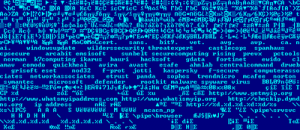
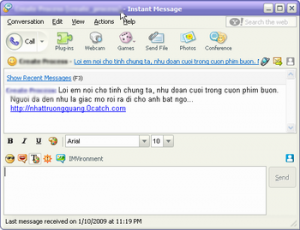
Hampir kebanyakan varian dari virus import berbasis script ini menggunakan icon mirip seperti folder. Virus ini memiliki kemampuan untuk melakukan auto update ke beberapa situs. Ia juga dapat memanfaatkan Yahoo! Messenger sebagai media perantara penyebarannya dengan mengirimkan pesan berisi link ke setiap contact person yang ada di Y!M korban.
3. FreeMine
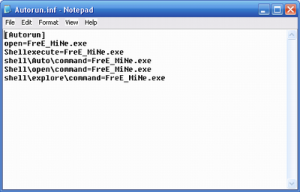
Virus lokal ini dibuat menggunakan Visual Basic dengan ukuran file sekitar 68KB tanpa di-pack. Ciri virus ini, iconnya menyerupai Microsoft Word. Saat aktif di memory, ia akan mempertahankan kelangsungan hidupnya dengan men-terminate setiap aplikasi yang ada dalam daftar black-list di tubuhnya, seperti contohnya Process Explorer. Ia juga dapat menyebar melalui media removable disk, dan pada removable disk terinfeksi akan terdapat file autorun.inf dan Free_Mine.exe.
4. BlackMoron
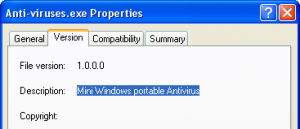
Nyamar seperti sebuah software pembasmi virus, itulah yang dilakukan virus ini. Tidak ada teknik khusus atau canggih, virus yang sangat sederhana, dibuat menggunakan Visual Basic dengan ukuran file sekitar 48KB, tanpa di-pack. Saat beraksi akan mematikan beberapa fungsi Windows seperti Regedit, Command Promp, Task Manager, Folder Options, dan lain-lain. Ia akan membuat autorun pada registry dengan nama AVG.
5. Yuyun.vbs
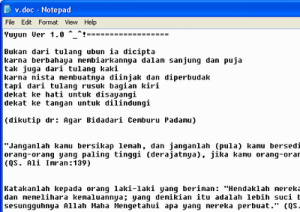
Virus yang diciptakan menggunakan Visual Basic Script ini berukuran sekitar 9KB. Pada komputer terinfeksi ia akan membuat banyak sekali file duplikat di setiap folder yang ia temukan dengan nama file autorun.inf, Thumb.db, dalam kondisi ber-attribut hidden, dan sebuah shortcut dengan nama Microsoft. Jika shortcut tersebut diakses, dia memang akan menuju ke suatu folder, tapi dibalik itu virus tersebut juga akan aktif. File Thumb.db disini juga bukan merupakan file milik Windows, tapi melainkan file script virus. Pada komputer terinfeksi juga akan ditemukan sebuah file pesan virus pada direktori Temp user. Di direktori ini juga akan ditemukan file lain yakni script virus yang sudah dalam kondisi ter-decrypt. Karena perlu Anda ketahui bahwa virus ini memang hadir dalam kondisi ter-enkripsi.
6. Recycler varian
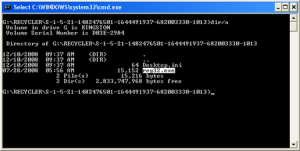
Yang menjadi ciri khas dari virus ini adalah teknik bagaimana ia menyebar. Yakni “ngumpet” dalam direktori Recycler/Recycler/Recycle Bin. Ia juga diketahui menerapkan teknik code injection agar kode virus bisa “nyangkut” pada explorer.exe. Ini dilakukannya untuk mempersulit user maupun program antivirus sekalipun untuk membunuhnya.
7. Vinurika
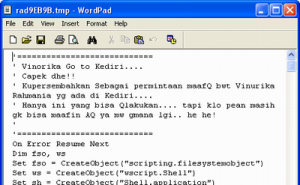
Kuat dugaan pembuat virus ini masih sama dengan yang membuat virus Yuyun.vbs. Ciri khas-nya sama, membuat shortcut yang banyak sekali pada komputer korban. Dan pada flashdisk terinfeksi, akan terdapat kurang lebih 4 file yakni autorun.inf, thumb.db, Microsoft.lnk, dan New Folder.lnk. File thumb.db yang bertindak sebagai induknya, sama seperti pada Yuyun.vbs.
8. Malingsi varian
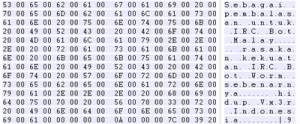
Virus bertubuh gemuk dengan ukuran besar, contoh pada salah satu varian memiliki ukuran sekitar 689KB. Ia dibuat menggunakan Visual Basic yang di-pack menggunakan PECompact. Sepertinya virus ini ditujukan untuk menyerang virus lain, ini terlihat dari pesan yang ada di tubuhnya. Virus ini berkembang biak dan menyebar menggunakan perantara mIRC, yang bertindak sebagai Bot.
9. Raider.vbs varian

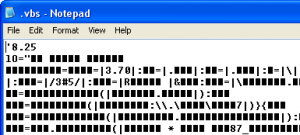
Virus jenis VBScript ini jika dibuka dengan Notepad misalnya, maka tidak banyak string yang bisa dibaca karena dalam kondisi ter-enkripsi. Di beberapa varian. pada Registry, ia memberikan pengenal dengan membuat key baru di HKLM\Software dengan nama sama seperti nama pada computer name, dengan isinya berupa string value seperti nama virus tersebut, Raider, serta tanggal komputer tersebut kali pertama terinfeksi.
10. Risa

Virus lokal satu ini memiliki ukuran sekitar 42KB, dengan kondisi ter-pack menggunakan UPX. Icon yang dimiliki menyerupai folder. Saat komputer terinfeksi virus ini, akan banyak sekali ditemukan folder-folder tipuan di setiap penjuru drive. Ia juga dapat masuk ke flash disk, di flash disk akan terdapat beberapa file dengan nama seperti “Kumpulan Puisi cinta palsu.exe”, “Rahasia (Jangan dibuka).exe”, dan lainnya. Pesan dari pembuat virus pun dapat ditemukan dengan pada direktori Windows dengan nama “Wasiat.html”, atau pada root drive C:\ dengan nama “Puisi_untukmu_bang.html”.
1. Conficker

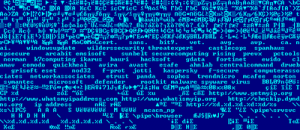
Virus luar berteknologi canggih ini memang menyebar luar biasa. Bentuknya yang merupakan file DLL (Dynamic Link Library) membedakannya dengan kebanyakan virus lain yang berupa EXE. Kemampuan yang dimilikinya juga bisa disetarakan dengan rootkit. Serta, sifatnya ber-polymorphic membuatnya memiliki tubuh yang berubah-ubah. Pada komputer terinfeksi, user tidak akan dapat membuka situs yang “berbau” antivirius atau Microsoft update. Virus ini juga aktif menyebar di Indonesia dengan menggunakan media removable disk misalkan flash disk. Pada flash disk terinfeksi, Anda akan menemukan file autorun.inf dan direktori RECYCLER yang di dalamnya terdapat sub-direktori dengan nama misalkan S-5-3-42-2819952290-8240758988-879315005-3665, dan pada direktori inilah terdapat file virus Conficker dengan nama biasanya jwgkvsq.vmx yang sebenarnya adalah file DLL.
2. Autoit varian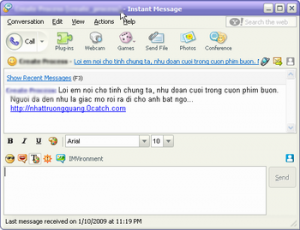
Hampir kebanyakan varian dari virus import berbasis script ini menggunakan icon mirip seperti folder. Virus ini memiliki kemampuan untuk melakukan auto update ke beberapa situs. Ia juga dapat memanfaatkan Yahoo! Messenger sebagai media perantara penyebarannya dengan mengirimkan pesan berisi link ke setiap contact person yang ada di Y!M korban.
3. FreeMine
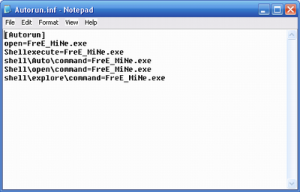
Virus lokal ini dibuat menggunakan Visual Basic dengan ukuran file sekitar 68KB tanpa di-pack. Ciri virus ini, iconnya menyerupai Microsoft Word. Saat aktif di memory, ia akan mempertahankan kelangsungan hidupnya dengan men-terminate setiap aplikasi yang ada dalam daftar black-list di tubuhnya, seperti contohnya Process Explorer. Ia juga dapat menyebar melalui media removable disk, dan pada removable disk terinfeksi akan terdapat file autorun.inf dan Free_Mine.exe.
4. BlackMoron
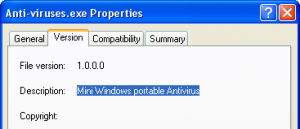
Nyamar seperti sebuah software pembasmi virus, itulah yang dilakukan virus ini. Tidak ada teknik khusus atau canggih, virus yang sangat sederhana, dibuat menggunakan Visual Basic dengan ukuran file sekitar 48KB, tanpa di-pack. Saat beraksi akan mematikan beberapa fungsi Windows seperti Regedit, Command Promp, Task Manager, Folder Options, dan lain-lain. Ia akan membuat autorun pada registry dengan nama AVG.
5. Yuyun.vbs
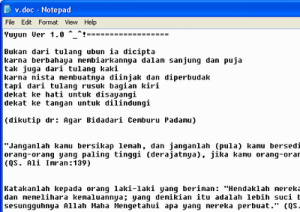
Virus yang diciptakan menggunakan Visual Basic Script ini berukuran sekitar 9KB. Pada komputer terinfeksi ia akan membuat banyak sekali file duplikat di setiap folder yang ia temukan dengan nama file autorun.inf, Thumb.db, dalam kondisi ber-attribut hidden, dan sebuah shortcut dengan nama Microsoft. Jika shortcut tersebut diakses, dia memang akan menuju ke suatu folder, tapi dibalik itu virus tersebut juga akan aktif. File Thumb.db disini juga bukan merupakan file milik Windows, tapi melainkan file script virus. Pada komputer terinfeksi juga akan ditemukan sebuah file pesan virus pada direktori Temp user. Di direktori ini juga akan ditemukan file lain yakni script virus yang sudah dalam kondisi ter-decrypt. Karena perlu Anda ketahui bahwa virus ini memang hadir dalam kondisi ter-enkripsi.
6. Recycler varian
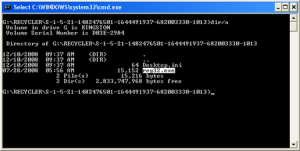
Yang menjadi ciri khas dari virus ini adalah teknik bagaimana ia menyebar. Yakni “ngumpet” dalam direktori Recycler/Recycler/Recycle Bin. Ia juga diketahui menerapkan teknik code injection agar kode virus bisa “nyangkut” pada explorer.exe. Ini dilakukannya untuk mempersulit user maupun program antivirus sekalipun untuk membunuhnya.
7. Vinurika
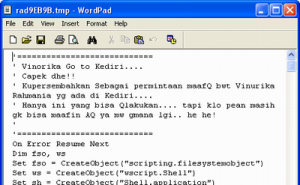
Kuat dugaan pembuat virus ini masih sama dengan yang membuat virus Yuyun.vbs. Ciri khas-nya sama, membuat shortcut yang banyak sekali pada komputer korban. Dan pada flashdisk terinfeksi, akan terdapat kurang lebih 4 file yakni autorun.inf, thumb.db, Microsoft.lnk, dan New Folder.lnk. File thumb.db yang bertindak sebagai induknya, sama seperti pada Yuyun.vbs.
8. Malingsi varian
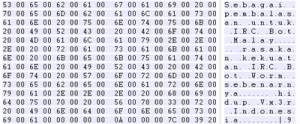
Virus bertubuh gemuk dengan ukuran besar, contoh pada salah satu varian memiliki ukuran sekitar 689KB. Ia dibuat menggunakan Visual Basic yang di-pack menggunakan PECompact. Sepertinya virus ini ditujukan untuk menyerang virus lain, ini terlihat dari pesan yang ada di tubuhnya. Virus ini berkembang biak dan menyebar menggunakan perantara mIRC, yang bertindak sebagai Bot.
9. Raider.vbs varian

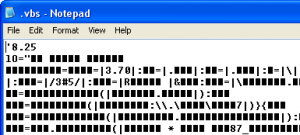
Virus jenis VBScript ini jika dibuka dengan Notepad misalnya, maka tidak banyak string yang bisa dibaca karena dalam kondisi ter-enkripsi. Di beberapa varian. pada Registry, ia memberikan pengenal dengan membuat key baru di HKLM\Software dengan nama sama seperti nama pada computer name, dengan isinya berupa string value seperti nama virus tersebut, Raider, serta tanggal komputer tersebut kali pertama terinfeksi.
10. Risa

Virus lokal satu ini memiliki ukuran sekitar 42KB, dengan kondisi ter-pack menggunakan UPX. Icon yang dimiliki menyerupai folder. Saat komputer terinfeksi virus ini, akan banyak sekali ditemukan folder-folder tipuan di setiap penjuru drive. Ia juga dapat masuk ke flash disk, di flash disk akan terdapat beberapa file dengan nama seperti “Kumpulan Puisi cinta palsu.exe”, “Rahasia (Jangan dibuka).exe”, dan lainnya. Pesan dari pembuat virus pun dapat ditemukan dengan pada direktori Windows dengan nama “Wasiat.html”, atau pada root drive C:\ dengan nama “Puisi_untukmu_bang.html”.
Trik Membuat Windows XP anda Jadi Asli / Original dalam 2 detik
Mungkin saat anda membaca judul artikel ini, dalam anda hati anda muncul dua pertanyaan atau komentar. Yang pertama adalah komentar : “MASAK SICH” atau “IMPOSIBLE“. Yang kedua adalah komentar pendek aja : “WOOOOUUUUOOOWWW“.
Pertanyaan atau komentar yang sama juga muncul pada diri saya saat mendownload dan membaca sedikit tulisan dalam file yang saya download dan saya tempatkan di www.ziddu.com ( XP Genuiner ) atau http://jamesbond.4shared.com dalam folder Hacking XP. Namun setelah saya coba dan saya buktikan beberapa kali, ternyata memang sangat mudah untuk membuat Windows XP kita menjadi Original hanya dalam sekali Double KLIK dan 2 kali KLIK atau hanya dalam 2 detik saja. Tidak percaya…? Buktikan saja sendiri dech…
Oke, sebelum memulai Step by step-nya perlu saya pertegas dan perjelas dulu mengenai artikel ini. Bahwa artikel ini adalah untuk membuka dan menambah wawasan kita bahwa begitu mudahnya menembus proteksi Authentikasi Microsoft sehingga Server Microsoft bisa ditipu dengan hacking ini. Selain itu penulis harapkan dengan artikel ini pihak Microsoft bisa mengetahui bahwa System yang telah mereka buat saat ini untuk melakukan pengecekan Authentikasi Original Software Windows XP mereka masih perlu diperbaiki. So… Saya harapkan untuk semuanya agar menilai dan mengunakan Hacking sebagai suatu hal yang positif. Dan selalu ingat bahwa segala sesuatu itu bergantung pada niat kita…
Kita mulai Step by step untuk membuat Windows XP non original atau Windows XP bajakan kita menjadi Original. Pertama kali yang harus anda lakukan adalah untuk mendapatkan Tools ini di Jamesbond. Lalu ikuti seperti gambar – gambar dibawah ini, yang merupakan real step by step yang saya lakukan dalam membuktikan kebenaran trik hacking ini…
Sebelum memulai hacking / cracking ini, kita bisa memastikan Windows XP kita ini benar – benar asli / Original apa tidak. Gunakan Tools Microsoft Genuine Advantage Diagnostic Tools, dari file yang telah anda download dari Jamesbond tadi. Dari gambar diatas ini terlihat Windows XP yang saya gunakan tidak asli alias palsu atau Windows XP Bajakan ( padahal saya punya License bahkan License jenis VLK ). Jadi hal ini saya lakukan untuk testing pembuktian aja. Oke, kita mulai proses atau tahap hacking / cracking Windows XP seperti yang kita lihat pada gambar dibawah ini. Double Klik atau Import file Registry seperti dibawah ini. Lalu klik “Yes” seperti pada gambar berikutnya.
Selanjutnya klik “OK” setelah file registry tersebut berhasil dimasukkan di Registry Windows XP kita.
Selanjutnya… tanpa perlu di restart Windows XP kita sudah jadi Original DETIK INI JUGA. Tidak percaya…???? Mari langsung kita testing mengunakan Tools Microsoft Genuine Advantage Diagnostic Tools. Oooopppsss… terlihat jelas “Genuine“… hehehe… fantastis sekali bukan….?
Anda masih tidak percaya kalau Windows XP kita ini sudah menjadi Original…? Masih perlu dibuktikan…? Oke, yang paling mudah membuktikannya dengan menginstall Internet Explorer 7. Kenapa? Karena Internet Explorer 7 hanya bisa di install pada Windows XP yang benar – benar Original saja. Kalau Windows XP anda tidak Original atau “belum dibuat jadi Original”, jangan harap dech bisa melakukan Install Internet Explorer 7. Perhatikan capture gambar proses Installasi Internet Explorer 7 dibawah ini :
Sangat – sangat mudah sekali bukan…? Saya rasa, anak dibawah umurpun bisa melakukan hal ini, iya khan…? Selamat mencoba dan membuktikannya……
NB : Siang ini ( Senin 19 Mei 2008 jam 12.00 ) saya terima sebuah email dan saya sampaikan terimakasih kepada rekan Budiman dari Samarinda yang telah menyampaikan Kritik dari salah seorang temannya setelah membaca artikel ini. “Apakah isi dari File REGISTRY tersebut…?”. File Registry ini berisi PRODUCT KEY License Windows XP “VLK” ( Volumen License Key ). Tahukah anda bahwa jika anda punya VLK ( misalnya untuk 10 PC di kantor anda ), lalu anda gunakan VLK tersebut pada 100 PC. Maka 100 PC tersebut semuanya dianggap Licensed jika anda gunakan untuk Online Updates. So… apa komentar anda dengan fenomena ini…????
Pertanyaan atau komentar yang sama juga muncul pada diri saya saat mendownload dan membaca sedikit tulisan dalam file yang saya download dan saya tempatkan di www.ziddu.com ( XP Genuiner ) atau http://jamesbond.4shared.com dalam folder Hacking XP. Namun setelah saya coba dan saya buktikan beberapa kali, ternyata memang sangat mudah untuk membuat Windows XP kita menjadi Original hanya dalam sekali Double KLIK dan 2 kali KLIK atau hanya dalam 2 detik saja. Tidak percaya…? Buktikan saja sendiri dech…
Oke, sebelum memulai Step by step-nya perlu saya pertegas dan perjelas dulu mengenai artikel ini. Bahwa artikel ini adalah untuk membuka dan menambah wawasan kita bahwa begitu mudahnya menembus proteksi Authentikasi Microsoft sehingga Server Microsoft bisa ditipu dengan hacking ini. Selain itu penulis harapkan dengan artikel ini pihak Microsoft bisa mengetahui bahwa System yang telah mereka buat saat ini untuk melakukan pengecekan Authentikasi Original Software Windows XP mereka masih perlu diperbaiki. So… Saya harapkan untuk semuanya agar menilai dan mengunakan Hacking sebagai suatu hal yang positif. Dan selalu ingat bahwa segala sesuatu itu bergantung pada niat kita…
Kita mulai Step by step untuk membuat Windows XP non original atau Windows XP bajakan kita menjadi Original. Pertama kali yang harus anda lakukan adalah untuk mendapatkan Tools ini di Jamesbond. Lalu ikuti seperti gambar – gambar dibawah ini, yang merupakan real step by step yang saya lakukan dalam membuktikan kebenaran trik hacking ini…
Sebelum memulai hacking / cracking ini, kita bisa memastikan Windows XP kita ini benar – benar asli / Original apa tidak. Gunakan Tools Microsoft Genuine Advantage Diagnostic Tools, dari file yang telah anda download dari Jamesbond tadi. Dari gambar diatas ini terlihat Windows XP yang saya gunakan tidak asli alias palsu atau Windows XP Bajakan ( padahal saya punya License bahkan License jenis VLK ). Jadi hal ini saya lakukan untuk testing pembuktian aja. Oke, kita mulai proses atau tahap hacking / cracking Windows XP seperti yang kita lihat pada gambar dibawah ini. Double Klik atau Import file Registry seperti dibawah ini. Lalu klik “Yes” seperti pada gambar berikutnya.
Selanjutnya klik “OK” setelah file registry tersebut berhasil dimasukkan di Registry Windows XP kita.
Selanjutnya… tanpa perlu di restart Windows XP kita sudah jadi Original DETIK INI JUGA. Tidak percaya…???? Mari langsung kita testing mengunakan Tools Microsoft Genuine Advantage Diagnostic Tools. Oooopppsss… terlihat jelas “Genuine“… hehehe… fantastis sekali bukan….?
Anda masih tidak percaya kalau Windows XP kita ini sudah menjadi Original…? Masih perlu dibuktikan…? Oke, yang paling mudah membuktikannya dengan menginstall Internet Explorer 7. Kenapa? Karena Internet Explorer 7 hanya bisa di install pada Windows XP yang benar – benar Original saja. Kalau Windows XP anda tidak Original atau “belum dibuat jadi Original”, jangan harap dech bisa melakukan Install Internet Explorer 7. Perhatikan capture gambar proses Installasi Internet Explorer 7 dibawah ini :
Sangat – sangat mudah sekali bukan…? Saya rasa, anak dibawah umurpun bisa melakukan hal ini, iya khan…? Selamat mencoba dan membuktikannya……
NB : Siang ini ( Senin 19 Mei 2008 jam 12.00 ) saya terima sebuah email dan saya sampaikan terimakasih kepada rekan Budiman dari Samarinda yang telah menyampaikan Kritik dari salah seorang temannya setelah membaca artikel ini. “Apakah isi dari File REGISTRY tersebut…?”. File Registry ini berisi PRODUCT KEY License Windows XP “VLK” ( Volumen License Key ). Tahukah anda bahwa jika anda punya VLK ( misalnya untuk 10 PC di kantor anda ), lalu anda gunakan VLK tersebut pada 100 PC. Maka 100 PC tersebut semuanya dianggap Licensed jika anda gunakan untuk Online Updates. So… apa komentar anda dengan fenomena ini…????
Tuesday, December 29, 2009
CRACKING QUICK BATCH FILE COMPILER V2.1.5.0
CRACKING QUICK BATCH FILE COMPILER V2.1.5.0
Oleh X-Bite
Published: Oktober 23, 2007
Oleh X-Bite
Published: Oktober 23, 2007
Hai semuanya.. ketemu lagi dengan saya X-Bite di tutorial ke 2 saya... Jika anda adalah anggota jasakom, mungkin anda telah pernah membaca nama program tersebut... Yup.. ingat artikel yang dibuat oleh teman kita tomplix see dengan judul "Bikin Virus Dengan Perintah CMD", dimana kita menggunakan program ini sebagai kompilernya... Perlu diketahui, versi software ini mungkin telah diperbaharui, karena program ini telah lama bercokol di hardisk saya :) (sejak tahun 2006), namun saya rasa teknik proteksi yang digunakan kurang lebih sama...
Tentang Target:
Quick Batch File compiler converts your batch files into actual programs (EXE format) in one click. This program may be run on Windows 95/98/Millenium/2000/2003/XP without any limitations. Content of your batch file will be encripted and protected from changes.
--------------------------------------------------------------------------------
Main features
Protects contents of a batch file from the non-authorized change .
Hides contents of a batch file from viewing. Keep your secrets!
It is not necessary to be the programmer to create the program.
It is very useful to installation and automation tasks.
Can compile any batch file to exe format compatible with Win95/98/Me/2000/XP/2003.
Proteksi:
1. Serial Number
2. Nag pada hasil kompiler
Tools:
1. PEID 0.94 ; fungsinya untuk "investigasi" file exe. dapat di download di www.peid.has.id
2. Ollydbg v.1.10 ; debugger paling keren, senjata kita yang paling utama :)
3. ImpREC ; rebuilder, cari di google karena saya lupa alamatnya ;)
4 . Sedikit Logika ; :)
Evaluasi Program:
1. Install Quickbfc, dan jalankan program untuk melihat proteksi pada software ini... anda akan melihat "UNREGISTERED COPY" :( pada status bar sebelah kanan bawah. Coba klik help>>register.. isi dengan nama X-Bite dan Licence Key 1111222233334444 kemudian klik Register...Opsss.. tidak ada yang terjadi, bahkan peringatan error(invalid) atau semacamnya tidak muncul... cukup.. tutup programnya...

2. Buka program ini pada PEiD, anda akan melihat jika program ini menggunakan packer "UPX 0.89.6 - 1.02 / 1.05 - 1.24 -> Markus & Laszlo"
dan jika kita membuka plugin kripto analizer pada PEiD, kita akan melihat bahwa program ini juga dienkripsi.

Unpacking Program:
1. Jalankan Ollydbg, kemudian open file quickbfc.exe, karena program ini di packing, maka yang pertama perlu kita lakukan adalah membuka packingnya (karena jika program di pack, kita akan sulit membaca program dan membuat breakpoint :) ), berikut ini adalah cara yang biasa digunakan untuk membongkar program dari packernya:), (info: packing file exe prinsipnya sama dengan winrar atau winzip), caranya tekan f8(trace over) sekali hingga nilai ESP berubah.. kemudian klik kanan pada ESP>>follow in dump.

Kita akan dibawa ke alamat 0012FFA4 pada dump window disebelah kiri bawah. kemudian blok 4 byte pada alamat tersebut beri hardware breakpoint dengan cara klik kanan>>breakpoint>>hardware, on access>>dword.

Setelah itu tekan f9(run), kita akan berhenti pada alamat ini
00563A23 - E9 3811F4FF JMP 004A4B60
jump ini merupakan jump menuju OEP(original entry point), (info: OEP adalah awal dari program yang telah di unpack di dalam memori). tekan f8 sekali lagi, maka kita berada di EOP program, ingat alamatnya.(info: pada komputer anda mungkin alamatnya tidak sama)
Dari sini, kita dapat membuat dump dari program yang telah di unpack di memori menjadi file exe dengan bantuan plugin OllyDump.... caranya klik kanan>>dump debugged process... akan muncul dialog box seperti ini...

uncheck rebuild import (karena kita akan melakukannya dengan ImpREC dan juga karena ollydump sering memberi hasil yang kurang memuaskan :) ), kemudian klik saja dump...beri nama dump.exe dan save...(info: saat ini dump.exe ini tidak akan berjalan sebagaimana mestinya :) )
2. Buka ImpREC, kemudian klik pada attach to an active process, pilih file quickbfc.exe (info: quickbfc saat ini berjalan pada ollydbg).. kemudian isikan alamat EOP program (karena olly berjalan pada virtual address 400000 maka kita harus mengurangkan alamat EOP dengan 400000 = 004A4B60-00400000=000A4B60, klik IAT auto search, kemudian klik get imports, dan klik fix dump...pilih file dump.exe tadi.. sekarang file dump.exe telah dapat berjalan sebagaimana mestinya pada file dump_.exe (info: hapus dump.exe karena kita tidak menggunakannya lagi :) )

Patching Program:
Akhirnya kita sampai juga pada acara yang kita tunggu-tunggu yaitu cracking program... buka file dump_.exe tadi kemudian f9(run).
Tentang Target:
Quick Batch File compiler converts your batch files into actual programs (EXE format) in one click. This program may be run on Windows 95/98/Millenium/2000/2003/XP without any limitations. Content of your batch file will be encripted and protected from changes.
--------------------------------------------------------------------------------
Main features
Protects contents of a batch file from the non-authorized change .
Hides contents of a batch file from viewing. Keep your secrets!
It is not necessary to be the programmer to create the program.
It is very useful to installation and automation tasks.
Can compile any batch file to exe format compatible with Win95/98/Me/2000/XP/2003.
Proteksi:
1. Serial Number
2. Nag pada hasil kompiler
Tools:
1. PEID 0.94 ; fungsinya untuk "investigasi" file exe. dapat di download di www.peid.has.id
2. Ollydbg v.1.10 ; debugger paling keren, senjata kita yang paling utama :)
3. ImpREC ; rebuilder, cari di google karena saya lupa alamatnya ;)
4 . Sedikit Logika ; :)
Evaluasi Program:
1. Install Quickbfc, dan jalankan program untuk melihat proteksi pada software ini... anda akan melihat "UNREGISTERED COPY" :( pada status bar sebelah kanan bawah. Coba klik help>>register.. isi dengan nama X-Bite dan Licence Key 1111222233334444 kemudian klik Register...Opsss.. tidak ada yang terjadi, bahkan peringatan error(invalid) atau semacamnya tidak muncul... cukup.. tutup programnya...

2. Buka program ini pada PEiD, anda akan melihat jika program ini menggunakan packer "UPX 0.89.6 - 1.02 / 1.05 - 1.24 -> Markus & Laszlo"
dan jika kita membuka plugin kripto analizer pada PEiD, kita akan melihat bahwa program ini juga dienkripsi.

Unpacking Program:
1. Jalankan Ollydbg, kemudian open file quickbfc.exe, karena program ini di packing, maka yang pertama perlu kita lakukan adalah membuka packingnya (karena jika program di pack, kita akan sulit membaca program dan membuat breakpoint :) ), berikut ini adalah cara yang biasa digunakan untuk membongkar program dari packernya:), (info: packing file exe prinsipnya sama dengan winrar atau winzip), caranya tekan f8(trace over) sekali hingga nilai ESP berubah.. kemudian klik kanan pada ESP>>follow in dump.

Kita akan dibawa ke alamat 0012FFA4 pada dump window disebelah kiri bawah. kemudian blok 4 byte pada alamat tersebut beri hardware breakpoint dengan cara klik kanan>>breakpoint>>hardware, on access>>dword.

Setelah itu tekan f9(run), kita akan berhenti pada alamat ini
00563A23 - E9 3811F4FF JMP 004A4B60
jump ini merupakan jump menuju OEP(original entry point), (info: OEP adalah awal dari program yang telah di unpack di dalam memori). tekan f8 sekali lagi, maka kita berada di EOP program, ingat alamatnya.(info: pada komputer anda mungkin alamatnya tidak sama)
Dari sini, kita dapat membuat dump dari program yang telah di unpack di memori menjadi file exe dengan bantuan plugin OllyDump.... caranya klik kanan>>dump debugged process... akan muncul dialog box seperti ini...

uncheck rebuild import (karena kita akan melakukannya dengan ImpREC dan juga karena ollydump sering memberi hasil yang kurang memuaskan :) ), kemudian klik saja dump...beri nama dump.exe dan save...(info: saat ini dump.exe ini tidak akan berjalan sebagaimana mestinya :) )
2. Buka ImpREC, kemudian klik pada attach to an active process, pilih file quickbfc.exe (info: quickbfc saat ini berjalan pada ollydbg).. kemudian isikan alamat EOP program (karena olly berjalan pada virtual address 400000 maka kita harus mengurangkan alamat EOP dengan 400000 = 004A4B60-00400000=000A4B60, klik IAT auto search, kemudian klik get imports, dan klik fix dump...pilih file dump.exe tadi.. sekarang file dump.exe telah dapat berjalan sebagaimana mestinya pada file dump_.exe (info: hapus dump.exe karena kita tidak menggunakannya lagi :) )

Patching Program:
Akhirnya kita sampai juga pada acara yang kita tunggu-tunggu yaitu cracking program... buka file dump_.exe tadi kemudian f9(run).

Setelah program berjalan, buka registrasi pada program quickbfc pada help>>register, isikan dengan nama X-Bite dan Licence Key 1111222233334444, jangan pencet regiter dulu. Kembali pada olly klik kanan>>search for>>all referenced text string .... kemudian scroll keatas dan klik kanan search for text "Registration Successful!" (info: kata yang muncul jika registrasi berhasil, saya tahu karena saya telah mencobanya :) ) dobel klik pada text yang di temukan kita akan terlempar ke kode assembler pada badan program..
004A2FAE . 8B15 D0B14A00 MOV EDX,DWORD PTR DS:[4AB1D0]
004A2FB4 . A1 CCB14A00 MOV EAX,DWORD PTR DS:[4AB1CC]
004A2FB9 . E8 7EF9FFFF CALL 004A293C ; call yang menentukan nilai al
004A2FBE . 84C0 TEST AL,AL ;tes apakah valid atau tidak
004A2FC0 . 74 35 JE SHORT 004A2FF7
004A2FC2 . 6A 00 PUSH 0 ; /Arg1 = 00000000
004A2FC4 . 66:8B0D FC2F4A00 MOV CX,WORD PTR DS:[4A2FFC] ; |
004A2FCB . B2 02 MOV DL,2 ; |
004A2FCD . B8 08304A00 MOV EAX,004A3008 ; |ASCII "Registration Successful!" ;kita disini
004A2FD2 . E8 4D05F9FF CALL 00433524 ; \dump_.00433524
004A2FD7 . 8B83 70030000 MOV EAX,DWORD PTR DS:[EBX+370]
004A2FDD . 8B80 08020000 MOV EAX,DWORD PTR DS:[EAX+208]
004A2FE3 . BA 01000000 MOV EDX,1
004A2FE8 . E8 1FDEF9FF CALL 00440E0C
004A2FED . BA 2C304A00 MOV EDX,004A302C ; ASCII "Registered version"
004A2FF2 . E8 71DDF9FF CALL 00440D68
004A2FF7 > 5B POP EBX
Tidak seperti tutorial sebelumnya, kali ini kita akan mencoba menerawang lebih dalam pada call 4A293C (info: dapat kita lihat jika call ini dipanggil sebanyak empat kali pada alamat "Local calls from 004A091B, 004A2FB9, 004A3AC1, 004A427E") sehingga jika kita meng-nop-kan conditional jump, kita harus melakukan 4 patching pada 4 call tersebut), kita akan menggunakan cara lain yang lebih efisien :)...dimana kita akan merubah nilai al yang menentukan valid tidaknya licensi program yang kita berikan didalam call tersebut sehingga 4 call yang memanggilnya akan menerima al=1(registered)... set breakpoint(F2) pada alamat 004A2FB9.. kembali pada program quickbfc, pencet register (mungkin programnya sudah capek nunggu di register:) ).... Hups... program break pada alamat tadi.. teken F7(step into) untuk masuk kedalam call 4A293C...
004A293C /$ 55 PUSH EBP ;call 4a293c
004A293D |. 8BEC MOV EBP,ESP
004A293F |. 33C9 XOR ECX,ECX ; antara alamat 004A293F sampai 004A29D5 saya potong karena terlalu banyak :)
004A29D5 .^E9 CE15F6FF JMP 00403FA8
004A29DA .^ EB E3 JMP SHORT 004A29BF
004A29DC 8BC3 MOV EAX,EBX ; al di set disini, dimana ebx bernilai 0
004A29DE . 5E POP ESI
004A29DF . 5B POP EBX
004A29E0 . 8BE5 MOV ESP,EBP
004A29E2 . 5D POP EBP
004A29E3 . C3 RET
004A2FAE . 8B15 D0B14A00 MOV EDX,DWORD PTR DS:[4AB1D0]
004A2FB4 . A1 CCB14A00 MOV EAX,DWORD PTR DS:[4AB1CC]
004A2FB9 . E8 7EF9FFFF CALL 004A293C ; call yang menentukan nilai al
004A2FBE . 84C0 TEST AL,AL ;tes apakah valid atau tidak
004A2FC0 . 74 35 JE SHORT 004A2FF7
004A2FC2 . 6A 00 PUSH 0 ; /Arg1 = 00000000
004A2FC4 . 66:8B0D FC2F4A00 MOV CX,WORD PTR DS:[4A2FFC] ; |
004A2FCB . B2 02 MOV DL,2 ; |
004A2FCD . B8 08304A00 MOV EAX,004A3008 ; |ASCII "Registration Successful!" ;kita disini
004A2FD2 . E8 4D05F9FF CALL 00433524 ; \dump_.00433524
004A2FD7 . 8B83 70030000 MOV EAX,DWORD PTR DS:[EBX+370]
004A2FDD . 8B80 08020000 MOV EAX,DWORD PTR DS:[EAX+208]
004A2FE3 . BA 01000000 MOV EDX,1
004A2FE8 . E8 1FDEF9FF CALL 00440E0C
004A2FED . BA 2C304A00 MOV EDX,004A302C ; ASCII "Registered version"
004A2FF2 . E8 71DDF9FF CALL 00440D68
004A2FF7 > 5B POP EBX
Tidak seperti tutorial sebelumnya, kali ini kita akan mencoba menerawang lebih dalam pada call 4A293C (info: dapat kita lihat jika call ini dipanggil sebanyak empat kali pada alamat "Local calls from 004A091B, 004A2FB9, 004A3AC1, 004A427E") sehingga jika kita meng-nop-kan conditional jump, kita harus melakukan 4 patching pada 4 call tersebut), kita akan menggunakan cara lain yang lebih efisien :)...dimana kita akan merubah nilai al yang menentukan valid tidaknya licensi program yang kita berikan didalam call tersebut sehingga 4 call yang memanggilnya akan menerima al=1(registered)... set breakpoint(F2) pada alamat 004A2FB9.. kembali pada program quickbfc, pencet register (mungkin programnya sudah capek nunggu di register:) ).... Hups... program break pada alamat tadi.. teken F7(step into) untuk masuk kedalam call 4A293C...
004A293C /$ 55 PUSH EBP ;call 4a293c
004A293D |. 8BEC MOV EBP,ESP
004A293F |. 33C9 XOR ECX,ECX ; antara alamat 004A293F sampai 004A29D5 saya potong karena terlalu banyak :)
004A29D5 .^E9 CE15F6FF JMP 00403FA8
004A29DA .^ EB E3 JMP SHORT 004A29BF
004A29DC 8BC3 MOV EAX,EBX ; al di set disini, dimana ebx bernilai 0
004A29DE . 5E POP ESI
004A29DF . 5B POP EBX
004A29E0 . 8BE5 MOV ESP,EBP
004A29E2 . 5D POP EBP
004A29E3 . C3 RET
Saat saya trace over (F8) dan melewati beberapa loop yang panjang :), saya menemukan kalau register AL diset pada alamat 004A29DC (MOV EAX,EBX ) dimana nilai EBX adalah 0..... jadi bagaimana cara membuat AL menjadi 1 agar kita menjadi registered user???.. caranya mudah.. assemble(spasi) saja program menjadi mov al,1(2 byte)... perhatikan disini mov eax,ebx hanya 2 byte sehingga jika kita mengganti dengan mov eax,1 (5 byte) perintah dibawahnya akan tertimpa.. dan program akan hang atau error...
Sesudah mengganti MOV EAX,EBX menjadi MOV AL,01 ...coba pencet F9(run).. maka kita akan mendapat pesan "Registration Successful!" (masih ingat pesan ini?:) ) kita juga akan melihat tanda UNREGISTERED COPY pada sudut kanan bawah telah menjadi Registered Version...LOL :D
Untuk menyimpan perubahan yang kita lakukan, Klik kanan>>Copy to executable>>All modifications>>copy all>> klik kanan>>save file>> beri nama Quickbfc.exe>>save... tutup olly tersayang kita :)
Jalankan program tersebut, klik help>>register

Registered Version... Program is Cracked...
segala cacian, makian, pujian, saran dan kritik kirimkan ke haemtee@gmail.com
Greetz and Thanks to:
Semua Penulis tutorial tentang cracking, thanks all, without you i'll never grew up like this :)
Semua Pembaca yang telah melek menemani sampai akhir tulisan ini :)
Semua REVERSER Indonesia, bravo....
Semua Temen-temen yang membantu
Sis yang nun jauh disana :)
This Is It Full Archive : Download
Friday, December 25, 2009
PE TO USB
poseing kah dengan cd room yang selalu koit...dan poseing mu beli tp ga poenya uang.....yang ada cuma uang untuk ngangkring doank.....poenya flashdisk juga cuma 1 Gb.....melas temen dwueh intinya,,,.....kakakakkekekkekekekek...dont worry be happy { garda otto }napa kita ga coba buat windows sendiri dengan modal Flashdisk 1 GB ternyata bisa kita sulat jadi OS loh....bagi yang mau tahu apa softwarenya langsung sedot ajah yah......
DOWNLOAD
DOWNLOAD
Thursday, December 24, 2009
All Tutor
Permasalahan seperti itu tentu sangat menganggu, karena kita tidak bisa membuka hampir semua progam komputer. Hal ini sering disebabkan oleh virus atau bisa juga ada kerusakan dengan system windows. Jika anda atau teman anda pernah mengalami, coba tips berikut untuk memperbaikinya.
Sebagai tambahan informasi, pengaturan mengenai assosiasi file (File Association) di dalam windows disimpan di registry (bisa dikatakan sebagai Database berbagai pengaturan windows dan aplikasi yang di install), sehingga jika setting di registry rusak, maka bisa saja file-file (tidak hanya EXE) tidak bisa dijalankan. Untuk file exe yang tidak bisa dijalankan, coba beberapa tips berikut untuk memperbaiki.
1. Cek Pengaturan daftar File Types
Hal pertama yang perlu dicoba adalah mengecek daftar tipe files . Dari Windows Explorer buka Tools > Folder Options kemudian pilih tab File Types kemudian klik tombol New dan di bagian File Extention isikan EXE, kemudian klik tombol Advanced dan pilih Application kemudian klik OK. Jika muncul tombol Restore, maka klik saja.
Jika langkah ini tidak berhasil, maka coba langkah berikutnya atau yang lain.
2. Download Registry Fix
Jika registry memang rusak, maka bisa digunakan salah satu registry fix (file/tools untuk memperbaiki kerusakan tipe file di registry) berikut ( jika satu tidak berhasil, coba yang lainnya) :
- Tipe .REG, download disini (Memperbaiki assosiasi file EXE)
- Tipe .COM, download disini (Memperbaiki assosiasi file EXE)
- Tipe .BAT, download disini (Untuk mengembalikan Assosiasi file-file di windows Xp ke kondisi default/awal).
setelah di download, jalankan dengan double klik file tersebut, jika filenya .REG dan dijalankan berhasil, akan muncul window konfirmasi seperti berikut :
Klik saja tombol Yes. Jika tidak muncul, atau muncul pesan bahwa registry editor has been disabled atau muncul “open with..” maka coba digunakan file yang bertipe COM atau BAT. Jika ketika tipe file diatas juga tidak berhasil, maka perlu dicoba cara lainnya.
3. Menggunakan fasilitas System Restore
Jika fasilitas Restore Point aktif, maka dengan mengembalikan kondisi windows ke kondisi sebelumnya biasanya bisa memperbaiki permasalahan ini. Hanya saja kadang fasilitas ini tidak diaktifkan karena saat ini sering menjadi sarang virus. Selain itu program-program atau aplikasi yang di install sesudah tanggal Restore Point, biasanya tidak bisa dijalankan lagi (alias harus di install ulang). Untuk mengakses restore Point, dari Start Menu buka All Programs > Accessories > System Tools pilih System Restore. Baca juga artikel tentang System Restore disini
4. Gunakan avast! Virus Cleaner
Meski tools ini hanya digunakan untuk membasmi beberapa virus tertentu, melihat penjelasan di situsnya, tools ini juga bisa mendeteksi jika ada assosiasi file penting yang rusak, maka akan diperbaiki. Selain itu, tools ini juga akan melakukan scan virus-virus populer yang sering menginfeksi komputer. Karena file ini bertipe EXE, kemungkinan juga tidak bisa dijalankan di windows dengan permasalahan seperti diatas. Alternatifnya, rename file ini dengan tipe file lainnya, misalnya : .COM, .SCR, .CMD atau bisa juga dicoba dengan .BAT atau .PIF
Download disini Avas! virus Cleaner
Tips membuka Command Prompt
Command Prompt bisa sangat bermanfaat di situasi seperti diatas, misalnya menjalankan file COM, BAT, membuka registry Editor atau men-copy (me-rename) files. Untuk merename file dengan command prompt, bisa digunakan perintah seperti berikut :
ren file_1.exe file_1.scr ( akan me-rename file_1.exe menjadi file_1.scr)copy file_1.exe file_1.com ( akan meng-copy file_1.exe dan menghasilkan file_1.com)
kalau mau lebih jelasnya silahkan donlot yah..........klik ajah gambar di samping ini.....dari pada kalian browsing ga nemu2 nieh dah gw pindahin ke documents
APLIKASI DOS
DOS (Disk Operating System) adalah suatu program yang berfungsi untuk mengkonfigurasikan suatu komputer agar dapat menjalankan perintah yang diberikan sebagai masukan.
Operating system yang lazim dipergunakan adalah MS DOS, karena selain kapasitasnya yang kacil juga perintah-perintah yang dipergunakan relatif lebih mudah jika dibandingkan dengan system lainnya.
1. Mengorganisasikan atau mengendalikan kegiatan computer
2. Mengatur Memori
3. Mengatur proses input dan output data
4. Menegement file
5. Management directory
A. Pengolahan File dan Directory
Dalam pengoperasian DOS terdapat Command-command/perintah yang dikelompokkan dalam 2 kelompok yaitu:
l Internal Command/Perintah Internal
Adalah perintah yang tidak lagi membutuhkan file khusus,karena semua instruksi internal sudah ditampung dalam file command.com
Perintah yang memiliki file tersendiri dan tidak lagi ditampung pada file command.com
1. Perintah dir
Digunakan untuk menampilkan isi suatu directory ke layar.
Cara penulisan :
dir [drive:][path] [file apa saja yang akan di-listing] [/p][/w][/a]
[drive:] : Menampilkan daftar (listing) isi file yang ada di drive tersebut.
[path] : Menampilkan daftar (listing) isi file yang ada di path tersebut.
[file apa saja yang akan dilisting] :
Penentuan file apa saja yang di-listing dapat menggunakan karakter wildcard (? & *).
? : 1 karakter apa saja
* : semua karakter
Contoh :
?oba.txt : Semua file yang diawali dengan huruf apa saja, dan diikuti oba.txt
coba.* : Semua file bernama coba dengan extension apa saja.
[/p][/w] : Penampilan file yang dilisting pada layar.
[/p] : ditampilkan per page (per layar),
[/w] : ditampilkan secara menyamping, langsung seluruh file.
[/a] : Seluruh file, termasuk file dengan atribut hidden, ditampilkan.
Langkah-langkah penggunaan :
· Ketik perintah dir yang akan digunakan pada command prompt.
· Tekan enter.
· Listing file yang ada di directory akan terlihat di layar.
Latihan :
Melisting semua file yang bukan hidden yang berada di C.
C:\> dir
C:\> dir/p
C:\> dir/w
C:\> dir *.*
C:\> dir /p/w
2. Perintah md / mkdir
Digunakan untuk membuat directory.
Cara penulisan :
md [path] nama_directory
mkdir [path] nama_directory
Langkah-langkah penggunaan :
· Ketik perintah md atau mkdir yang akan digunakan pada command prompt.
· Tekan enter.
Latihan :
md data
mkdir program
md latihan
mkdir data\databaru
md data\datalama
md program\program1
md program\program2
md program\program3
3. Perintah cd
Digunakan untuk berpindah dari 1 directory ke directory lain.
Cara penulisan :
cd [[path] nama_directory]
chdir [[path] nama_directory]
Nama_directory dapat diganti dengan :
. : nama_directory yang sedang aktif (user berada) sekarang.
.. : nama_directory di mana directory yang sedang aktif berada.
Langkah-langkah penggunaan :
· Ketik perintah cd atau chdir yang akan digunakan pada command prompt.
· Tekan enter.
Latihan :
cd data
cd databaru
cd ..\..\other
cd ..
cd program
cd ..\
4. Perintah rd / rmdir
Digunakan untuk menghapus directory.
Cara penulisan :
rd [path] nama_directory
rmdir [path] nama_directory
Langkah-langkah penggunaan :
· Ketik perintah rd atau rmdir yang akan digunakan pada command prompt.
· Tekan enter.
Latihan :
rd program\program1
rmdir program\program3
Terdapat dua kelemahan perintah RD:
1. Tidak dapat membuang direktori sekiranya masih ada sub direktori di dalam direktori yang ingin dibuang.
Gambar 1.1: Perintah RD gagal membuang direktori
2. Tidak dapat membuang direktori sekiranya masih file di dalam direktori yang ingin dibuang.
3. Tidak dapat membuang direktori kalau kita sedang berada dalam direktori yang akan dibuang tersebut.
Ingat : MD = Make Directory, RD = Remove Directory, CD = Change Directory.
5. Perintah copy
Digunakan untuk meng-copy isi file yang satu ke file yang lain.
Cara penulisan :
copy [drive:][path]nama_file_asal [drive:][path]nama_file_tujuan
Langkah-langkah penggunaan :
· Ketik perintah copy yang ingin digunakan pada command prompt.
· Tekan enter.
Latihan :
copy data\datalama\isi_a.txt data\datalama\isi_all.txt
copy data\datalama\isi_a.txt data\databaru\isi_a.txt
copy data\datalama\ data\isi_lama
6. Perintah ren / rename
Digunakan untuk mengubah nama file/directory.
Cara penulisan :
ren [drive:][path]nama_file/directory_lama
[drive:][path]nama_file/directory_baru
rename [drive:][path]nama_file/directory_lama
[drive:][path]nama_file/directory_baru
Langkah-langkah penggunaan :
· Ketik perintah rename yang ingin digunakan pada command prompt.
· Tekan enter.
Latihan :
ren data\datalama\isi_a.txt data\datalama\isi1.txt
ren data\datalama\coba2.txt data\datalama\cobalg.txt
ren data\dataold\ data\datatua
7. Perintah del / delete
Digunakan untuk menghapus file. Jika nama file yang dihapus merupakan nama directory, maka semua file yang ada dalam directory tersebut akan dihapus.
Cara penulisan :
del [drive:][path]nama_file
Langkah-langkah penggunaan :
· Ketik perintah delete yang ingin digunakan pada command prompt.
· Tekan enter.
Latihan :
del data\datalama\isi1
del data\datalama\
C. External Command/Perintah External
External Command merupakan perintah yang dapat dijalankan apabila file system untuk operasionalnya terdapat pada disk (hardisk atau disket). Sebelum kita mengetikkan perintah eksternal ini pada prompt perintah, terlebih dahulu kita harus memeriksa apakah file yang dibutuhkan telah ada. Untuk melihat apakah file pendukungnya dapat dipergunakan perintah dir.
Adapun perintah External antara lain :
1. FORMAT [format.com]
Perintah format digunakan untuk memformat agar disket dapat dipergunakan dalam operasi penyimpanan dan pengolahan data.
Sintaks :
DRIVE:\>FORMAT_DRIVE:[/spesifikasi][/..]
Contoh :
A:\>format
C:\>format a:/s
2. ATTRIB [attrib.exe]
Perintah ini digunakan untuk menambahkan atau menghapus atribut suatu file atau beberapa file sekaligus.
Sintaks :
DRIVE:\>ATTRIB_[+|-]_[spesifikasi]_[nama file]
Contoh :
A:\>attrib +r *.doc
A:\>attrib +a –r *.doc
3. CHKDSK [chkdsk.exe]
Perintah chkdsk (checkdisk) digunakan untuk melihat informasi dan kondisi mengenai suatu disket.
Sintaks :
DRIVE:\>CHKDSK_[drive]:/[spesifikasi]/..
Contoh :
A:\>chkdsk /v
C:\>chkdsk /f
C:\>chkdsk a:/f/v
4. DOSKEY [doskey.com]
Perintah doskey dipergunakan untuk menghemat pengetikan dalam aplikasi Dos. Apabila perintah doskey diaktifkan perintah-perintah yang telah digunakan pada prompt akan disimpan dan dapat diaktifkan kembali.
Sintaks :
DRIVE:\>DOSKEY
Maka perintah doskey ini dijalankan dengan munculnya teks “DOSKEY Installed”. Untuk memanggil perintah yang telah terekam maka dapat dipergunakan tombol-tombol :
Tombol panah : mengaktifkan perintah sebelumnya.
Atas, Bawah
Esc : menghapus perintah yang sedang aktif.
F7 : menampilkan seluruh perintah yang terekam oleh doskey
Alt+F7 : menghapus seluruh perintah yang telah disimpan
F9 : memanggil perintah berdasarkan nomor baris perintah
Alt+F10 : menghapus penggunaan perintah Macro.
Instruksi pemakaian :
Untuk melihat daftar perintah-perintah yang tersimpan di memori, tekanlah F7. Anda kemudian dapat memanggil kembali sebuah perintah dengan nomor yang diberikan doskey pada setiap perintah.
Tekan F9 dan doskey akan menanyakan nomor perintah yang ingin anda panggil kembali.
Ketikkan nomor dan tekan Enter. Doskey menampilkan perintah yang anda inginkan pada prompt perintah siap untuk Anda gunakan kembali atau anda sunting terlebih dahulu.
5. EDIT [edit.com]
Edit biasa digunakan untuk membuat, melihat, mencetak ataupun menyunting isi dari file-file batch, CONFIG.SYS, ataupun file-file aplikasi yang berbasiskan ASCII, seperti file-file ReadMe yang datang pada hampir semua program yang anda beli.
Sintaks :
DRIVE:\>EDIT
Jika anda telah selesai dengan program Editor, pilih Exit dari menu File untuk keluar.
Subscribe to:
Posts (Atom)







 Klik Donk..Kawan...^_^
Klik Donk..Kawan...^_^